利用Sqlserver2000数据转换服务
sqlserver2000数据库迁移mysql5
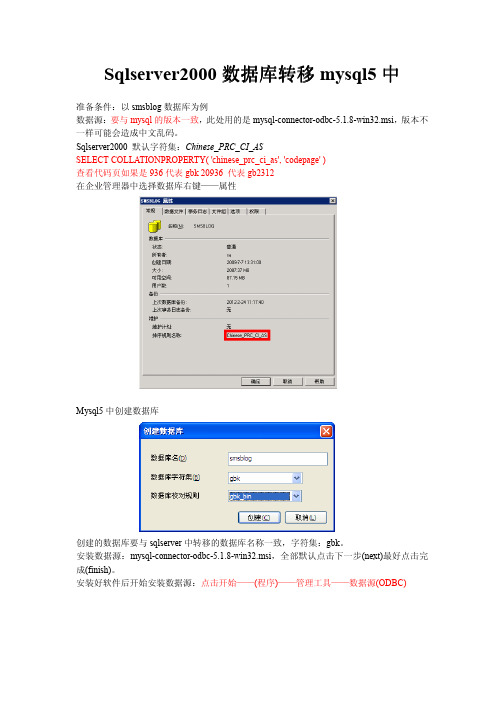
Sqlserver2000数据库转移mysql5中准备条件:以smsblog数据库为例数据源:要与mysql的版本一致,此处用的是mysql-connector-odbc-5.1.8-win32.msi,版本不一样可能会造成中文乱码。
Sqlserver2000 默认字符集:Chinese_PRC_CI_ASSELECT COLLATIONPROPERTY( 'chinese_prc_ci_as', 'codepage' )查看代码页如果是936代表gbk 20936 代表gb2312在企业管理器中选择数据库右键——属性Mysql5中创建数据库创建的数据库要与sqlserver中转移的数据库名称一致,字符集:gbk。
安装数据源:mysql-connector-odbc-5.1.8-win32.msi,全部默认点击下一步(next)最好点击完成(finish)。
安装好软件后开始安装数据源:点击开始——(程序)——管理工具——数据源(ODBC)ODBC数据源管理器:选择添加创建新数据源:找到MySQL ODBC 5.1 Driver,选择完成。
点击完成出现下图:表中的信息填完后,点击Test,测试能不能成功,成功后点击OK,确定。
打开企业管理器,找到要转移的数据库,右键——所有任务——导出数据DTS 导入/导出向导:下一步DTS 导入/导出向导:下一步DTS 导入/导出向导:默认,下一步DTS 导入/导出向导:选择要转移的表,转移整个数据库直接点击全选。
下一步然后就开始转移了,时间长短根据要转移表的大小和网速以及硬件来确定。
转移完后点击确定即可。
结束。
使用SQLServer2000日志转移实现高可用性
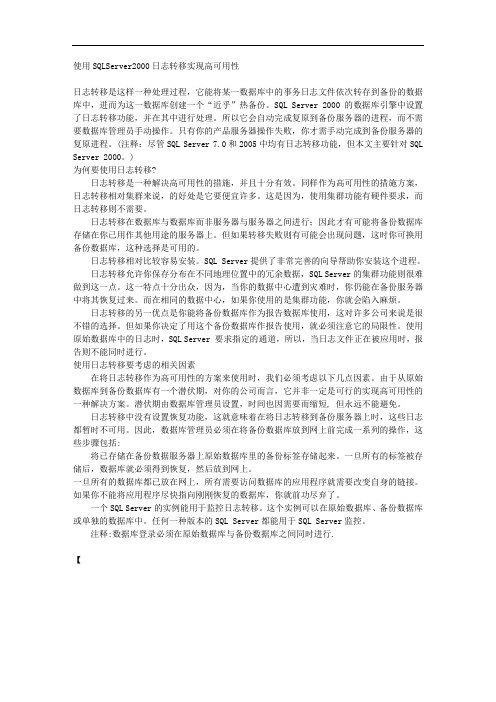
使用SQLServer2000日志转移实现高可用性日志转移是这样一种处理过程,它能将某一数据库中的事务日志文件依次转存到备份的数据库中,进而为这一数据库创建一个“近乎”热备份。
SQL Server 2000的数据库引擎中设置了日志转移功能,并在其中进行处理。
所以它会自动完成复原到备份服务器的进程,而不需要数据库管理员手动操作。
只有你的产品服务器操作失败,你才需手动完成到备份服务器的复原进程。
(注释:尽管SQL Server 7.0和2005中均有日志转移功能,但本文主要针对SQL Server 2000。
)为何要使用日志转移?日志转移是一种解决高可用性的措施,并且十分有效。
同样作为高可用性的措施方案,日志转移相对集群来说,的好处是它要便宜许多。
这是因为,使用集群功能有硬件要求,而日志转移则不需要。
日志转移在数据库与数据库而非服务器与服务器之间进行;因此才有可能将备份数据库存储在你已用作其他用途的服务器上。
但如果转移失败则有可能会出现问题,这时你可换用备份数据库,这种选择是可用的。
日志转移相对比较容易安装。
SQL Server提供了非常完善的向导帮助你安装这个进程。
日志转移允许你保存分布在不同地理位置中的冗余数据,SQL Server的集群功能则很难做到这一点。
这一特点十分出众,因为,当你的数据中心遭到灾难时,你仍能在备份服务器中将其恢复过来。
而在相同的数据中心,如果你使用的是集群功能,你就会陷入麻烦。
日志转移的另一优点是你能将备份数据库作为报告数据库使用,这对许多公司来说是很不错的选择。
但如果你决定了用这个备份数据库作报告使用,就必须注意它的局限性。
使用原始数据库中的日志时,SQL Server 要求指定的通道,所以,当日志文件正在被应用时,报告则不能同时进行。
使用日志转移要考虑的相关因素在将日志转移作为高可用性的方案来使用时,我们必须考虑以下几点因素。
由于从原始数据库到备份数据库有一个潜伏期,对你的公司而言,它并非一定是可行的实现高可用性的一种解决方案。
SQLSERVER2000数据库及应用第11章 SQL Server 2000数据转换
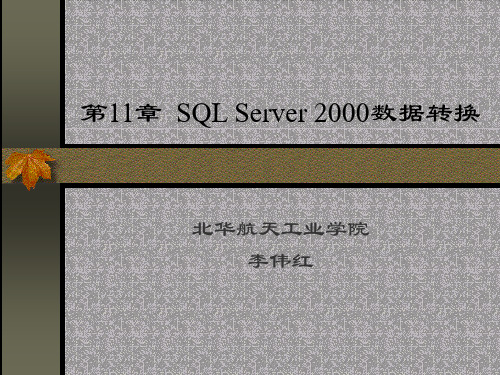
构数据环境中转换数据和定义复杂的工 作流程,它可以非常方便地创建和编辑 DTS包,DTS包是一些数据转换操作的 定义方式,由一个或多个步骤组成,可 以作为一个数据转换单元定义和管理。 使用DTS包可以定义复杂的数据转换过 程,完成数据的导入、导出和转换。
11.6 思考与练习
1.简述在SQL Server 2000中的数据转换服务
11.5 本章小结
数据转换服务中完成数据转换的工具主
要有DTS导入/导出向导和DTS设计器。 DTS导入/导出向导分为数据导入和数据 导出两个工具。 通过DTS导入/导出向导可以实现将数据 从一个数据源转换到另一个数据目的地, 并且可以交互式地定义数据转换方式。
11.5 本章小结
DTS设计器是一个图形工具,可以在异
11.4 DTS设计器
例11-3 将BOOKS数据库中的“图书借
阅信息表”导出到一个文本文件中。 实现步骤如下。 (1)创建文本文件。新创建一个空的文 本文件“图书借阅信息表.txt”。 (2)创建DTS包。在企业管理器中,右 击“数据转换服务”文件夹,从弹出的 快捷菜单中选择“新建包”命令。
的组成及功能。 2.创建一个ACCESS 数据库,并在其中创建 两个数据表,在数据表中输入数据后,利用 DTS导入向导将ACCESS数据库中的所有数据 表导入到SQL Server 2000的BOOKS数据库中。 3.导入一个文本文件到SQL Server 2000的 BOOKS数据库中。
11.6 思考与练习
4.将BOOKS数据库中的图书基本信息
表和读者图书借阅信息表导出到一个新 创建的Access数据库中。 5.将BOOKS数据库中的图书基本信息 表导出到一个文本文件中。 6.使用DTS设计器将BOOKS数据库中 的图书基本信息表导出到一个新建的 SQL Server 2000数据库中。
SQL Server 2000 数据库迁移

SQL Server 2000 数据库迁移(数据库分离与附加)方法,重新安装操作系统时使用在下列场合下您可以使用本功能第一、如果您在恢复数据库的时候没有备份文件,而只有扩展名为MDF和LDF的两个数据库文件,那么您需要使用数据库附加功能能进行数据库的恢复。
第二、您在数据库初始化的时候没有选择数据库存放路径,而使用的系统默认路径,系统默认路径一般在C盘,由于C盘容易受病毒侵害,或者由于C盘磁盘空间不足,您也许希望您的数据存放在非系统盘(比如D盘),要做的这点也需要使用此方法。
第三、服务器搬迁,当您需要将天润档案管理系统服务器转移到另外一台电脑上的话,您也可以使用本功能。
数据库分离和附加其实很简单,您即使是初次接触数据库,做起来也很容易。
如果您是重新安装操作系统的话您只需使用数据库附加中能1、分离数据库1、点击“开始>程序>Microsoft SQL Server>企业管理”,打开企业管理器2、展开服务器组,然后展开服务器,选中要分离的数据库3、点击鼠标右键“所有任务>分离数据库”,出现如下窗口4、点击确定,该选定的数据库就被分离。
应注意,只有“使用本数据库的连接”数为0时,该数据库才能分离。
所以分离数据库时尽量断开所有对要分离数据库操作的连接,如果还有连接数据库的程序,会出现数据库的连接状态窗口,显示正在连接此数据库的机器以及名称,点击清除按钮将从服务器强制断开现有的连接。
2、附加数据库2.1复制移动数据库文件在附加数据库之前,您必须将与数据库关联的 .MDF(主数据文件).LDF(事务日志文件)这两个文件复制到目标服务器上,或是同一服务器的不同文件目录下。
这两个文件一般位于C:\ProgramFiles\Microsoft SQL Server\MSSQL\Data目录下。
2.2点击“开始>程序>Microsoft SQL Server>企业管理”,打开企业管理器2.3展开服务器组,然后展开服务器2.4右击"数据库",然后选择“所有任务>附加数据库”,弹出窗口2.5输入要附加的数据库的MDF名称。
实验十二 SQL Server备份和数据转换

实验十二SQL Server备份和数据转换一、实验目的使学生能够熟练地对SQL Server2000的数据库进行备份操作,并运用DTS工具进行数据库的转换。
1、能够掌握数据库的备份操作2、能够运用备份文件或备份设备对数据库进行还原操作3、能够运用DTS工具对数据库的不同数据库类型进行转换操作二、实验要求1、独立完成上机实验2、掌握完全备份、差异备份、日志备份的区别3、熟练运用DTS工具对数据库的不同数据库类型进行转换操作三、实验环境1、操作系统:WinXp Professional2、数据库:SQL Server 2000个人版四、实验内容和步骤1、创建数据库的备份例12-1 用企业管理器直接创建数据库备份实验步骤:1、打开服务器组,然后展开服务器。
2、然后打开“数据库”文件夹,用鼠标右击需要进行备份的数据库,在弹出的快捷菜单中选择“所有任务”,进入如图12-1所示的子菜单。
图12-1 备份数据库快捷菜单3、选择“备份数据库“项,进入如图12-2所示的备份数据库对话框的”“常规”“选项卡。
4、在如图12-2所示的“常规”选项卡对话框中,在最上面的“数据库”、“名称”和“描述”三栏中可以分别选择要备份的数据库,输入备份名称以及备份的描述文件。
图12-2 备份数据库“常规“选项卡5、在“备份”组下有四个选项:数据库-完全、数据库-差异、事务日志以及文件和文件组,分别表示完整备份数据库、增量备份数据、备份事务日志和备份文件及文件组。
选择需要备份的类型。
6、在“目的”组可以设置备份设备名称。
单击“添加”按钮弹出如图12-3所示,可以添加备份设备;“删除”表示删除备份设备;“内容”用于显示有关备份设备的信息。
图12-3 选择添加备份设备7、在“重写”组中可以选择是否保存备份设备中原有的备份。
如果需要保留,选择“追加到媒体”项;如果覆盖以前的备份,则选择“重写现有媒体”项。
8、在“调度”组中可以调动备份的执行时间,系统可以对数据库备份进行调度安排,自动实现数据库的定期定时备份。
DTS

(4)包的执行
第一次执行时, 任务有可能失败, 第一次执行时,drop customer任务有可能失败,但 任务有可能失败 第二次执行时所有任务均成功。 第二次执行时所有任务均成功。
21
二、DTS向导 向导
DTS向导提供了循序渐进的指引功能,依序的指示用户进 向导提供了循序渐进的指引功能, 向导提供了循序渐进的指引功能 行数据导入、导出以及转换的工作。 行数据导入、导出以及转换的工作。 假设源数据库使用ACCESS 提供了的实验数据库 提供了的实验数据库foodmart 假设源数据库使用 2000 ,目的数据库使用已创建的 目的数据库使用已创建的foodmart_dw。 。 使用DTS向导时,先选中目的数据库,然后点右键,从快 使用 向导时,先选中目的数据库,然后点右键, 向导时 捷菜单的“所有任务”中选择“导入”数据,即进入DTS 捷菜单的“所有任务”中选择“导入”数据,即进入 向导,其后的操作可参照DTS设计器进行。 设计器进行。 向导,其后的操作可参照 设计器进行
8
4_1 源选项卡
源数据设置有两种方式: 源数据设置有两种方式: (1) 直接使用一个已知的表,如选择 直接使用一个已知的表,如选择customer表。如 表 果不需要拷贝所有的列, 果不需要拷贝所有的列,在目的选项卡中移走不 必要的列。 必要的列。 (2) 使用一个 使用一个SQL语句确定转换数据的内容。 语句确定转换数据的内容。 语句确定转换数据的内容
6
3、 创建数据源与目的地
在进行数据转移之前, 在进行数据转移之前,首先要设置的就是数据源与 数据目的地。在此源数据库使用ACCESS 提供了的实验 数据目的地。在此源数据库使用 数据库foodmart 2000 ,而目的数据库则是刚刚创建的 数据库 foodmart_dw,到目前为止,它还没有任何表。 ,到目前为止,它还没有任何表。 foodmart 2000是ACCESS格式,需要利用 格式, 是 格式 需要利用DTS将它 将它 转换成SQL SERVER格式。 格式。 转换成 格式 (1) 单击 单击Microsoft ACCESS 图标 (2) 创建 server的目的数据库 创建sql 的目的数据库
SQL-SERVER-2000数据库-转换为ACCESS数据库
SQL-SERVER-2000数据库-转换为ACCESS数据库
八步解决ACCESS自动编号问题,自己用的SQL SERVER 2000数据库,转换
为ACCESS数据库
第一步:打开你的"开始菜单",打开“程序”-》SQL server enterprise mananger "企业管理器" 在你要导出的SQL数据库上鼠标右键菜单:所有任务-》导出数据
第二步:会出现一个导出向导窗口。
选择被导出的数据源,为你刚才所选择的数据库,如果发现不对应自行修改。
第五步:我们注意这里选表的时候右边有一个“转换”列。
SQL导出只转换数据类型并不考虑其他脚本所以我们遇到的自动编号问题也就出在这里。
有自动编号的一定要点选“转换”。
第六步:我们回看到一个“列映射和转换”对话框。
有注意到自增的employeeid int 自增这里变成了Access里的long这肯定不对,long并不是自动编号,只好修改建表脚本,图片上那个红圈里的按钮“编辑SQL”。
开一个小窗create talbe
红圈中的脚本就是employeeid 的Access建表脚本,在"NOT NULL" 前面加上"IDENTITY (1, 1)"。
第七步:立即执行。
下图表示建表复制已成功
第八步:我们打开MDB文件看看是不是如我们所愿?
OK完成,恭喜你操作成功。
SQL2000数据库导出和导入教程
SQL2000数据库导出和导入教程SQL Server 2000是一种关系型数据库管理系统,支持大型数据库和各种应用程序。
它提供了导出和导入数据的功能,使用户可以将数据从一个数据库导出到另一个数据库,或者从一个数据库导入到另一个数据库。
下面是SQL Server 2000数据库导出和导入的教程。
导出数据:1. 打开SQL Server 2000管理工具,选择要导出数据的数据库。
2.选择“任务”菜单,然后选择“导出数据”选项。
3.在“数据源”对话框中,选择要导出的表或视图。
您还可以指定一个查询来选择特定的数据。
4.在“目标”对话框中,选择将数据导出到的目标数据库或文件。
您可以选择导出到同一服务器上的另一个数据库,或者导出到一个文件。
5.确定导出选项,例如导出可变宽度的文本文件或固定宽度的文本文件,以及使用逗号作为字段分隔符或制表符作为字段分隔符。
6.单击“完成”按钮开始导出过程。
导入数据:1. 打开SQL Server 2000管理工具,选择要导入数据的数据库。
2.选择“任务”菜单,然后选择“导入数据”选项。
3.在“数据源”对话框中,选择包含要导入的数据的数据库或文件。
如果您选择一个文件,您需要指定文件类型和文件位置。
4.在“目标”对话框中,选择要导入数据的目标表或视图。
您还可以选择创建一个新的表来存储导入的数据。
5.如果需要的话,可以在“转换”对话框中进行必要的数据转换。
例如,您可以选择将一个日期字段的格式从YYYYMMDD转换为YYYY-MM-DD。
6.确定导入选项,例如是否忽略导入中的重复行,以及在导入过程中要使用的事务类型。
7.单击“完成”按钮开始导入过程。
导出和导入数据可能会花费一些时间,具体时间取决于数据的大小和服务器的性能。
在导出和导入过程中,您可以查看进度和错误信息。
除了使用SQL Server 2000管理工具进行导出和导入,还可以使用SQL命令进行导出和导入。
例如,您可以使用SELECT INTO语句将数据导出到一个新的表中,然后使用INSERT INTO语句将数据从一个表导入到另一个表中。
《SQL.SERVER.2000中的DTS》
您的潜力,我们的动力!
分析服务
数据转换服务(DTS)
ETL
商业智能系统运行的基础是互相独 立、互不兼容的、复杂的源数据系 统,各个源数据系统是企业在不同 的历史时期建立的,面向不同业务 需求的生产系统。因此,依照合理 的方式整合源数据系统,将源数据 统一存储在以企业逻辑模型构建的 ODS系统中,DDS、OLAP、前端 展现工具依照用户需求,对数据进 行汇总、展示,并按照用户喜好的方式,将结果展现在用户面前是商业智能系统的基本任务 。由于企业业务系统的复杂性,各个源数据系统的数据结构、格式、定义各不相同,为了能 有效的整合企业数据系统,保持数据的一致性,并将数据统一地展现在客户面前,ETL解决方 案是用户唯一的选择。 ETL解决方案包括数据抽取(E)、数据传输、转换与清洗(T)、数据加载、调 度(L),毋庸置言,ETL系统将贯穿整个商业智能系统的全过程
Demo:使用DTS设计器创建包
建立两个连接,一个与源连接(Northwind),另一个与目的连接 (Data01) 添加转换数据任务,定义源表和目的表以及要执行的复制操作 添加执行 SQL 任务,在复制数据之前检查目的表是否存在。如果并 不存在该表,那么就创建它。如果存在该表,那么将其除去然后重 新创建它(创建表Customers) 配置工作流,以便 DTS 包步骤以正确的顺序执行 运行包 保存包以供反复使用
Lesson2:DTS工具
DTS导入/导出向导 DTS设计器 DTS和SQL Server Enterprise Manager DTS包执行实用工具
DTS导入/导出向导
在所有的数据转换服务 (DTS) 工具中,DTS 导入/导出向导为在 OLE DB 数据源之间复制数据提供了最简单的方法。 使用向导连接可用的数据源 转换数据 复制数据库对象 保存DTS包
Microsoft SQL Server 2000 的数据转换服务
Microsoft SQL Server 2000 的数据转换服务DTS简介大多数组织都使用多种格式和多个位置来存储数据。
为了支持决策、改善系统性能或对现有系统进行升级,经常必须将数据从一个数据存储位置移动到另一个存储位置。
Mic rosoft® SQL Server™ 2000 数据转换服务 (DTS) 提供一组工具,可以从不同的源将数据抽取、转换和合并到一个或多个目标位置。
借助于 DTS 工具,您可以创建适合于您的组织特定需要的自定义移动解决方案,如以下方案所示:∙您已在较早版本的 SQL Server 或另一平台上部署了一个数据库应用程序,如 Microsoft Access。
该应用程序的新版本要求 SQL Server 2000,因此需要您更改数据库架构并转换某些数据类型。
要复制和转换数据,您可以生成一个 DTS 解决方案,该方案可把数据库对象从原数据源复制到 SQL Server 2000 数据库中,同时重新映射列并更改数据类型。
可以使用 DTS 工具运行此解决方案,或者将该解决方案嵌入您的应用程序。
∙您必须将几个主要的 Microsoft Excel 电子表格合并到 SQL Server 数据库。
几个部门会在月末创建这些电子表格,但是并没有设定完成所有电子表格的时间。
要合并电子表格,可以生成一个 DTS 解决方案,在消息传送到消息队列时运行该解决方案。
此消息触发 DTS 从电子表格抽取数据,执行所有定义的转换然后将数据加载到 SQL Server 数据库中。
∙您的数据仓库包含有关业务操作的历史数据,您使用 Microsoft SQL Server 2 000 分析服务来汇总数据。
而该数据仓库每晚需要从联机事务处理 (OLTP) 数据库进行更新。
OLTP 系统每天 24 小时都在运行,所以性能至关重要。
您可以生成一个 DTS 解决方案,该方案使用文件传输协议 (FTP) 将数据文件移动到本地驱动器,将数据加载到一个实际的表中,然后使用分析服务对数据进行合计。
- 1、下载文档前请自行甄别文档内容的完整性,平台不提供额外的编辑、内容补充、找答案等附加服务。
- 2、"仅部分预览"的文档,不可在线预览部分如存在完整性等问题,可反馈申请退款(可完整预览的文档不适用该条件!)。
- 3、如文档侵犯您的权益,请联系客服反馈,我们会尽快为您处理(人工客服工作时间:9:00-18:30)。
利用Sqlserver2000数据转换服务(DTS)
实现数据库间数据自动同步
1、企业管理器中,右键目标数据库;所有任务;导入数据;设置源数据、目标数据;下一步,选“用一条查询指定要传输的数据”;下一步,输入检索源数据的sql语句,其中可用“?”代替参数,点分析按钮,看语句是否正确;下一步,如图:
点击结果右边下拉箭头,选择目标数据库中的目标表;点击转换按钮,如图:
选择“在目的表中追加行”;确定;下一步,如图:
取消“立即运行”、勾选“调度DTS包”、“保存DTS包”到“sqlserver”。
下一步,如图:
指定包名,所有者密码为以后修改包时密码,用户密码为执行包时密码,位置服务器等为指定该包存到哪个sqlserver服务器中(前面选择了存到sqlserver)。
完成。
在企业管理器中,展开“数据转换服务”,“本地包”,即可见刚创建的包,如图:
这一个包,我们只让它负责检索数据、转换数据、存入数据(即数据处理),必须带参数执行它。
2、按实际需要修改数据转换包。
右键刚建的数据包,选择“设计包”,打开窗口如图:
双击“连接1”、“连接2”可分别修改源数据库、目标数据库的连接参数,我们这里双击连接间的方向线(或右键该线,选择属性),打开转换数据任务属性窗口如图:
点击“参数…”按钮,点击“创建全局变量”,设置变量名及类型(图中设置的参数不适合本文);然后回到“参数映射”窗口,指定对应“参数1”、“参数2”的全局变量。
在“”窗口转换标签可以看到sql语句产生的数据列与目标表的列的对应关系:
3、建一个存储过程,用于按需求生成参数,执行数据处理包。
存储过程主要代码可类似:
Create procedure pf_do as
Begin
Declare @nf int
Declare @s varchar(100)
Select @nf = (Select max(nf) from gz)
If @nf is not null
Begin
Select @nf = @nf + 1
Select @s = 'dtsrun /S"保存数据转换包的服务器名" /E /M"包用户密码" /N"数据转换包名" /A"全局变量名":3='+@nf
EXEC master.dbo.xp_cmdshell @s
end
end
其中dtsrun 使用工具的参数,可以在sqlserver帮助中查到。
其中双引号里的中文名用实际值替换。
参数可以是多个,对应前面包中的设置名,以及sql语句中的“?”顺序。
4、再建一个用于计划执行的包,用于计划任务调度。
在企业管理器,数据转换服务,本地包中,右键建包。
先建一个连接,连接到前面存储过程所在的数据库(图中local),再建一个“执行SQL任务”的任务,代码为执行刚建的存储过程。
如图:
5、设置任务执行计划
企业管理器,数据转换服务,本地包,用于执行的包上右键,选择“调度包”,打开窗口如图:
设置执行计划,可以一次性,也可以长期执行。
执行条件、是否实际执行业务均在存储过程中判断、处理。
每次修改调度,都会在企业管理器—管理—SQLserver代理—作业中产生计划任务,该计划任务可以手工删除多余的,可手工修改启动时间、执行次数、是否有效等等(即可单独管理),也可删除重新调度产生。
至此,利用sqlserver数据库本身的功能,即可实现不同数据库间同步(异步处理)数据。
可以省却单独编写中间应用服务程序来收集查询处理数据的麻烦。
修改、维护相对简单许多,利用存储过程,对数据处理效率也相对高许多。
